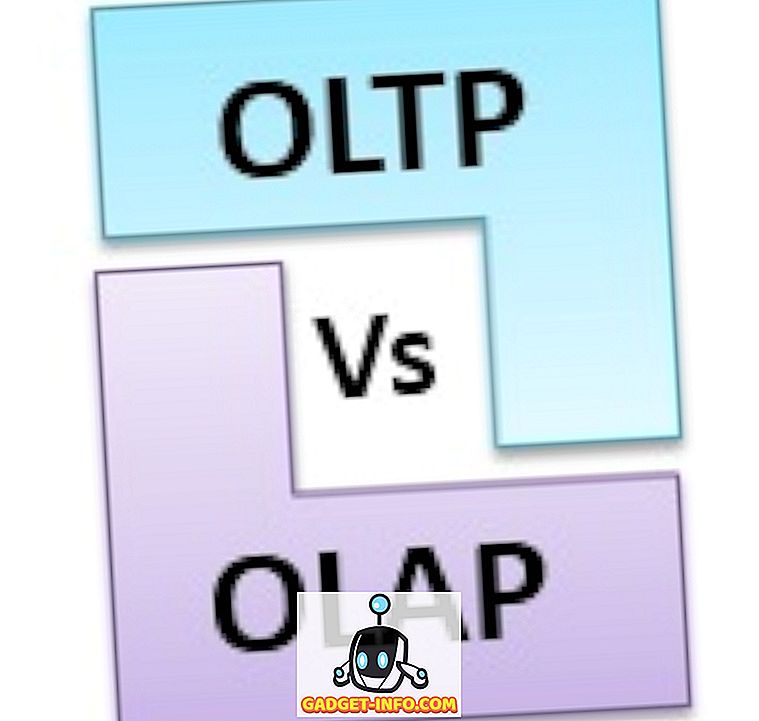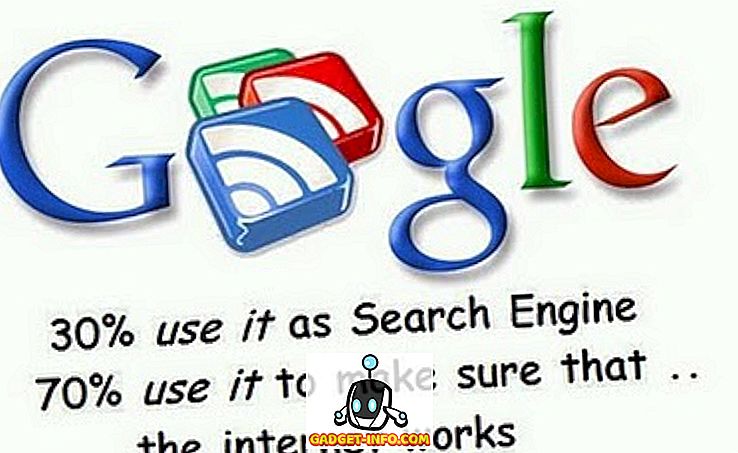मैक का मेन्यू बार सूचनाओं की छोटी-छोटी ख़बर दिखाने या उपयोगकर्ताओं को ऐप्स की सुविधाओं तक त्वरित पहुँच प्रदान करने के लिए सही स्थान है। इसीलिए कई ऐप में मेन्यू बार एक्सेस शामिल है। लेकिन मेनू बार में केवल इतना कमरा है कि वहां सब कुछ डालना व्यावहारिक नहीं है। मेनू बार में आपके पास क्या आवश्यक अनुप्रयोग होना चाहिए? चलो पता करते हैं।
ओएस एक्स एप्स
स्पष्ट लोगों के साथ शुरू करते हैं। मैक ओएस एक्स मेनू बार अनुप्रयोगों के एक सेट के साथ आता है। जो मुझे लगता है कि मौजूद होना चाहिए , वे हैं क्लॉक, वाईफाई, ब्लूटूथ, नोटिफिकेशन, स्पॉटलाइट और टाइम मशीन । वे सभी सिस्टम वरीयताएँ के माध्यम से अनुकूलन योग्य हैं ।
System Preferences में किसी भी आइटम को खोजने का एक त्वरित तरीका अपने खोज फ़ंक्शन का उपयोग करना है। आइटम या उस विषय के नाम में टाइप करें जिसे आप ढूंढना चाहते हैं, और इसे हाइलाइट किया जाएगा।

बारटेंडर 2
अगली महत्वपूर्ण वस्तु जो आपके मेनू बार में होनी चाहिए वह बारटेंडर 2 (US $ 15.00) है। ऐप एक साधारण काम करता है, लेकिन यह इतना उपयोगी और स्पष्ट है कि यह आश्चर्य की बात है कि ऐप्पल ने ओएस एक्स के साथ फीचर को शामिल नहीं किया। बारटेंडर आपको अन्य सभी मेनू बार आइटम स्टोर करने के लिए एक जगह देता है ताकि वे मेनू बार अव्यवस्थित न हों। । इसका मतलब है कि आपके पास वहां और आइटम जोड़ने के लिए अधिक जगह है।


आप बारटेन्डर के अंदर एक आइटम डालने का विकल्प चुन सकते हैं या नहीं। जिन्हें आप अक्सर एक्सेस करेंगे, उन्हें हमेशा दिखाई देना चाहिए, जबकि बाकी को दूर छिपाया जा सकता है। आप बारटेंडर को भी छिपा सकते हैं और उसे समन करने के लिए एक शॉर्टकट कुंजी सेट कर सकते हैं।
विलक्षण
कैलेंडर के लिए, मैं मैक ओएस एक्स स्टॉक ऐप को बेहतर सुधारित शानदार (यूएस $ 49.99) के साथ बदल देता हूं। यह सुंदर 2015 ऐप्पल डिज़ाइन अवार्ड विजेता आपको न केवल एक मिनी कैलेंडर विंडो तक त्वरित पहुंच देगा, बल्कि आपको प्राकृतिक भाषा के साथ घटनाओं और अनुस्मारक भी बनाने देगा।

एप्लिकेशन अपने iOS समकक्ष और Apple के आईक्लाउड कैलेंडर के साथ मूल रूप से सिंक करता है, स्थान-आधारित अलर्ट का समर्थन करता है और स्वचालित रूप से आपकी घटनाओं के लिए मैप्स को जोड़ और प्रदर्शित करता है, और कीबोर्ड शॉर्टकट का उपयोग करके इसे बुलाया जा सकता है।
बूम 2
यहां तक कि अगर आपके पास ऑडीओफाइल के कान नहीं हैं, तो आप बता सकते हैं कि आपके मैक की आवाज़ सिर्फ श्रव्य की श्रेणी में आती है। बूम 2 (US $ 19.99) फिक्स है। यह आपके सिस्टम का विश्लेषण करेगा और परिणाम के आधार पर ध्वनि का अनुकूलन करेगा। यह मेनू बार पर चुपचाप बैठ जाएगा, और आप इसे अपने सिस्टम की वैश्विक मात्रा को बढ़ाने या घटाने के लिए उपयोग कर सकते हैं।

यदि आप मुख्य विंडो खोलते हैं, तो आप अधिक नियंत्रण तक पहुंच प्राप्त करते हैं, जिसमें प्रभाव लागू करने के विकल्प भी शामिल हैं, और जैज़, रॉक, क्लासिक, हिप हॉप, हाउस, मूवी आदि जैसे विभिन्न ध्वनि सेटिंग्स के बीच स्विच कर सकते हैं। आप iOS ऐप का उपयोग भी कर सकते हैं। दूरस्थ नियंत्रण।
f.lux
कंप्यूटर स्क्रीन के सामने लंबे समय तक काम करना आपको गंभीर आंखों का तनाव दे सकता है। आपको रात के समय अपने कंप्यूटर के प्रदर्शन को गर्म करने और दिन के दौरान सामान्य रंग और चमक के लिए इसे वापस करने के लिए f.lux (निःशुल्क) से सहायता की आवश्यकता है। ऐप आपके समय और स्थान के आधार पर खुद को समायोजित करेगा।

आपको बस f.lux को डाउनलोड और इंस्टॉल करना होगा। फिर आप इसके बारे में भूल सकते हैं क्योंकि ऐप मेनू बार से चुपचाप अपना काम करता है।
प्रतिलिपि करें और चिपकाएं
शायद किसी भी आधुनिक कंप्यूटर की सबसे अच्छी विशेषताओं में से एक डिजिटल जानकारी को कॉपी और पेस्ट करने की क्षमता है। यदि आप बार-बार अपने कंप्यूटर का उपयोग करते हैं, तो हर एक दिन में आपके द्वारा किए जाने वाले कॉपी और पेस्ट ऑपरेशन होंगे; ग्रंथों के सरल स्निपेट्स से लेकर विशाल फ़ाइलों और फ़ोल्डरों तक। दुर्भाग्य से, मैक के क्लिपबोर्ड को एक से अधिक आइटम रखने के लिए डिज़ाइन नहीं किया गया है।
इसलिए हमें बाद में उपयोग किए जाने वाले कॉपी किए गए सामान का इतिहास रखने के लिए क्लिपबोर्ड प्रबंधकों से मदद की आवश्यकता है। इस तरह के ऐप के लिए विकल्प हैं, लेकिन जो मैं उपयोग करता हूं वह नेत्रहीन समृद्ध पेस्ट (यूएस $ 6.99) है जो अपने क्लिपबोर्ड इतिहास में असीमित वस्तुओं तक पकड़ सकता है।

लेकिन अगर आप किसी तरह के व्यक्ति को अधिक खींचते और छोड़ते हैं, तो आप Yoink (US $ 6.99) आज़माना चाहते हैं। मेनूबार में रहने के अलावा, आप अपनी स्क्रीन के दोनों किनारों में से एक में योनेक के डिजिटल कंटेनर रख सकते हैं। आप किसी आइटम को स्रोत विंडो से Yoink तक खींच सकते हैं, गंतव्य विंडो पर स्विच कर सकते हैं, और आइटम को Yoink से गंतव्य पर खींच सकते हैं।

क्लाउड स्टोरेज सर्विसेज
अन्य उपयोगी उपकरण जो आप मेनू बार पर रख सकते हैं, एक या एक से अधिक क्लाउड स्टोरेज सेवाएँ हैं जैसे ड्रॉपबॉक्स या बॉक्स (दोनों अपग्रेड के लिए नि: शुल्क) स्थानीय स्तर पर और क्लाउड में आपकी फ़ाइलों का प्रबंधन करने के लिए। लेकिन अधिक उपयोगी क्लाउड सेवा जिसे आप अपने मेनू बार में जोड़ सकते हैं वह ड्रोपलर (मुक्त) है।
ड्रोपलर आपकी फ़ाइलों को आसानी से साझा करने में आपकी सहायता करेगा। मेनूबार में अपनी फ़ाइलों को ड्रॉपर आइकन पर खींचें और छोड़ें, और आपकी फाइलें आपके ड्रॉपर स्टोरेज पर अपलोड हो जाएंगी। आपको उन फ़ाइलों का लिंक मिलेगा जो आप अपने दोस्तों के साथ साझा कर सकते हैं। फ्री यूजर्स फाइल को 24 घंटे क्लाउड स्टोरेज में रख सकते हैं। पेड यूजर्स की फाइल्स कभी डिलीट नहीं होगी।

ड्रोपलर टीम के सदस्यों के बीच आसान फ़ाइल साझा करने के लिए स्लैक के साथ अच्छी तरह से एकीकृत करता है।
बैटरी
यदि आप मैकबुक के साथ काम करते हैं, तो बैटरी आपकी मुख्य चिंता में से एक होनी चाहिए। आधुनिक मैकबुक अद्भुत बैटरी जीवन के साथ आते हैं, लेकिन किसी भी बैटरी का प्रदर्शन समय के साथ नीचा हो जाएगा, और कोई भी इसके बारे में कुछ भी नहीं कर सकता है। एक चीज जो आप अभी कर सकते हैं वह है अपनी बैटरी के प्रदर्शन की निगरानी करना, और उम्मीद है - उचित देखभाल के साथ - बैटरी के जीवन का विस्तार करेगा।
यदि आपका लक्ष्य सिर्फ यह जानना है कि आपने अपने मैकबुक को अडैप्टर में प्लग करने से पहले कितने समय के लिए छोड़ा है, या बैटरी फुल होने तक लैपटॉप को कितनी देर तक चार्ज करना है, तो आप स्लिम बैटरी मॉनिटर (फ्री) का उपयोग कर सकते हैं। ऐप एक साधारण मेनू बार बैटरी संकेतक है जो मैक ओएस एक्स बैटरी संकेतक की तुलना में 70% कम जगह लेता है।
लेकिन अगर आप कुछ अधिक उन्नत चाहते हैं जो आपकी बैटरी जीवन को बनाए रखने और लम्बा करने में आपकी मदद कर सकता है, तो आप FruitJuice (यूएस $ 2.99) की कोशिश कर सकते हैं। ऐप आपको बताएगा कि बैटरी स्वास्थ्य का अनुकूलन करने के लिए आपका मैकबुक कितने दिनों तक अनप्लग्ड रहना चाहिए, हर बार सेट होने के बाद एक बार रखरखाव चक्र की सिफारिश करें, अपनी बैटरी के उपयोग का आंकड़ा रखें, और बहुत कुछ। ये सभी बैटरी की स्थिति, आयु, कारखाने, क्षमता, जीवन संख्या और आपके उपयोग के पैटर्न पर आधारित हैं।

स्क्रीनशॉट लेना
स्क्रीन कैप्चर एप्स परफेक्ट मेनू बार ऐप का एक और उदाहरण है, जहां उपयोगकर्ता विभिन्न प्रकार के स्क्रीन कैप्चरिंग मेनू का उपयोग कर सकते हैं जैसे कैप्चरिंग एरिया, विंडोज, फुल स्क्रीन, मेन्यू, टाइम, आदि। कई स्क्रीन कैप्चर एप्स को आजमाने के बाद, प्रत्येक अपने फायदे के साथ। और नुकसान, मुझे अभी तक सही नहीं मिला है। लेकिन सावधानी से विचार करने के बाद, मैं एवरनोट से स्किच (मुक्त) की सिफारिश करता हूं।

नोट जानवर लेने वाले ऐप के साथ अच्छी तरह से एकीकृत होता है। यह पूर्ण विशेषताओं वाला है और इसमें कई एनोटेटिंग विशेषताएं हैं जिनकी आपको आवश्यकता है। इसमें से एक चीज की कमी है जो हमारे पूर्व-निर्धारित आकार सीमा के भीतर छवियों को आकार देते समय निर्यात करने की क्षमता है। यदि आप ऐसा करना चाहते हैं, तो आप एम्बर (यूएस $ 25.00), या अधिक पूर्ण विशेषताओं वाले स्नैगिट (यूएस $ 49.00) की कोशिश कर सकते हैं।
अन्य अतिरिक्त उपयोगिताएँ
अभी भी अधिक के लिए भूख लगी है? अन्य उपयोगी उपयोगिताएँ हैं जिन्हें आप मेनू बार पर रख सकते हैं जैसे:
- क्लीन माय ड्राइव (फ्री) - बाहरी ड्राइव से जंक का प्रबंधन और सफाई करने के लिए
- ऐप टैमर (यूएस $ 14.95) - यह निर्धारित करने के लिए कि ऐप को सिस्टम संसाधनों तक कितनी पहुंच है
- लिटिल स्निच (लगभग यूएस $ 42.67) - कुछ नेटवर्क कनेक्शन तक पहुंचने के लिए ऐप्स को अनुमति देने / अस्वीकार करने के लिए
- iStat मेनू (US $ 18.00) - एक सिस्टम मॉनिटर जो आपको आपके सिस्टम की गतिविधियों के बारे में कोई भी जानकारी देगा
क्या आपके पास सुझाव है कि मैक के मेनू बार पर अन्य कौन से ऐप होने चाहिए? कृपया नीचे टिप्पणी का उपयोग करके उन्हें साझा करें।